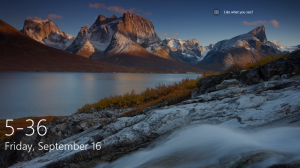إظهار سطر الأوامر في Windows 10 Task Manager
يحتوي نظاما التشغيل Windows 8 و Windows 10 على تطبيق إدارة مهام جديد. يبدو مختلفًا تمامًا مقارنةً بإدارة مهام Windows 7 وله ميزات مختلفة. يمكنه تحليل أداء مكونات الأجهزة المختلفة ويظهر لك أيضًا جميع العمليات التي تعمل في جلسة المستخدم الخاصة بك. ومع ذلك ، فإنه لا يُظهر سطر أوامر التطبيق افتراضيًا. لذلك قد ترغب في تعديل علامات التبويب لإظهار هذه المعلومات.
يحتوي مدير مهام Windows 10 على بعض الميزات الرائعة ، مثل الرسم البياني للأداء و حساب تأثير بدء التشغيل. إنه قادر على التحكم في التطبيقات التي يتم تشغيلها أثناء بدء التشغيل. هناك علامة تبويب خاصة "بدء التشغيل" والتي تم تصميمها ل إدارة تطبيقات بدء التشغيل.
نصيحة: يمكنك توفير وقتك عن طريق إنشاء اختصار خاص لـ افتح مدير المهام مباشرة في علامة التبويب بدء التشغيل.
من الممكن جعل مدير المهام يعرض سطر أوامر التطبيقات في علامات التبويب العمليات والتفاصيل وبدء التشغيل. عند التمكين ، سيسمح لك بمعرفة المجلد الذي يتم تشغيل التطبيق من خلاله وسيطات سطر الأوامر الخاصة به.
لإظهار سطر الأوامر في إدارة مهام Windows 10، قم بما يلي.
-
افتح مدير المهام. إذا بدا الأمر على النحو التالي ، فبدّله إلى العرض الكامل باستخدام رابط "مزيد من التفاصيل" في الركن الأيمن السفلي.

- قم بالتبديل إلى علامة التبويب التي تريد إضافة معلومات سطر الأوامر إليها.
- انقر بزر الماوس الأيمن فوق أي عمود في قائمة إدخالات التطبيق. ستظهر قائمة السياق التالية في علامة تبويب العمليات:

- انقر فوق عنصر سطر الأوامر في القائمة لتمكين العمود. سوف تصبح مرئية.
 يمكنك إعادة ترتيب الأعمدة إذا كنت تريد استخدام السحب والإفلات.
يمكنك إعادة ترتيب الأعمدة إذا كنت تريد استخدام السحب والإفلات. - كرر الإجراء الخاص بعلامات التبويب "التفاصيل" و "بدء التشغيل" إذا لزم الأمر.
هذا كل شيء.